In diesem Beitrag werden wir drei verschiedene Installationsmethoden untersuchen Node.js und Npm unter Ubuntu 22.04.
So installieren Sie Node.js und npm mit dem Ubuntu 22.04 Repository
Der Installationsprozess Node.js aus dem offiziellen Ubuntu-Repository ist genau wie die Installation jedes anderen Pakets. Es ist einfach und unkompliziert und installiert die neueste verfügbare stabile Version.
Aktualisieren Sie die Repositorys:
Sudo passendes Update

Nutzen Sie jetzt einfach die passendes Paket Manager zu Installieren Sie Node.js und Npm unter Ubuntu 22.04:
Sudo geeignet Installieren nodejs npm
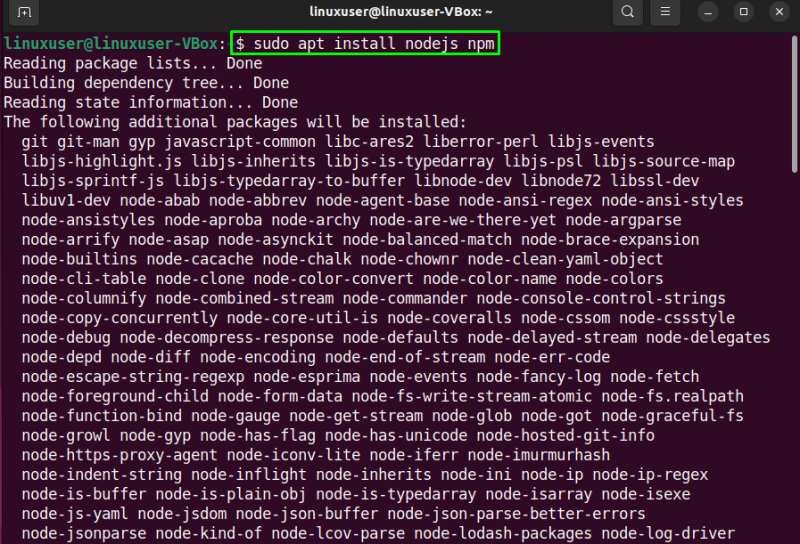
geeignet Wille Installieren Sie Node.js , Npm , und alle ihre Erforderliche Abhängigkeiten:
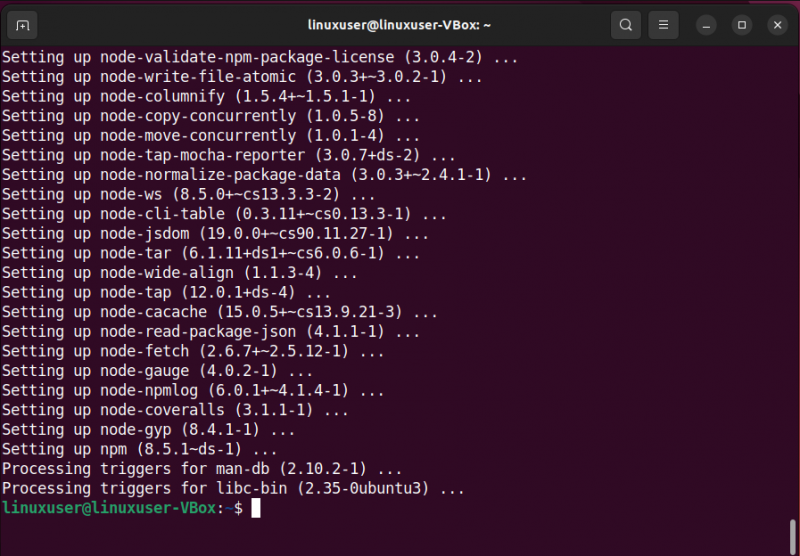
Sobald der Vorgang abgeschlossen ist, können Sie mit diesem Befehl überprüfen, ob Node.js erfolgreich installiert wurde:
nodejs --Ausführung 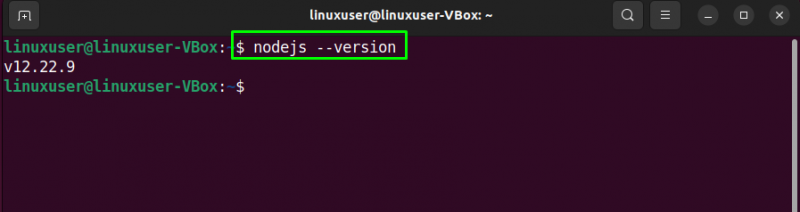
So installieren Sie Node.js unter Ubuntu 22.04 mit Node Version Manager
Wenn Sie wollen Installieren Sie eine bestimmte Version von Node.js Dann sollten Sie sich dafür entscheiden nvm (Node Version Manager), ein Bash-Skript, mit dem Sie mehrere Versionen von Node.js auf demselben Computer installieren und verwalten können.
Zuallererst müssen Sie Installieren Sie das NVM-Skript. Um nvm zu installieren, können Sie entweder den Befehl „curl“ oder „wget“ verwenden (je nachdem, welches Befehlszeilenprogramm Sie auf Ihrem System installiert haben):
Locken -Ö- https: // raw.githubusercontent.com / nvm-sh / nvm / v0.39.1 / install.sh | bash wget -qO- https: // raw.githubusercontent.com / nvm-sh / nvm / v0.39.1 / install.sh | bash 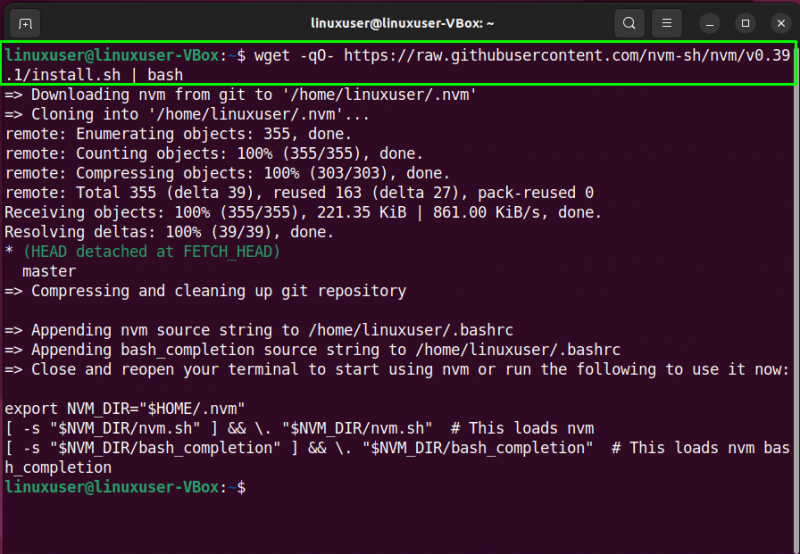
Schließen Sie Ihr Terminal und öffnen Sie es erneut oder führen Sie den unten angegebenen Befehl aus Quelle der Bash-Datei:
Quelle ~ / .bashrc 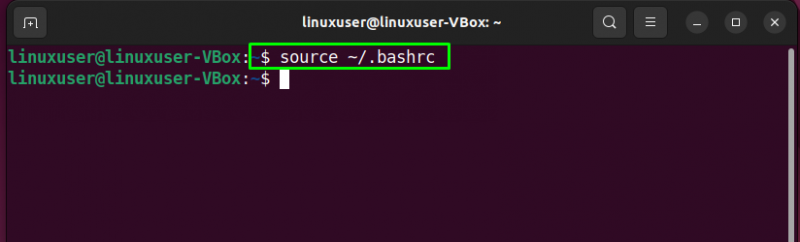
Um nun alle mit nvm verfügbaren Versionen von Node.js aufzulisten, verwenden Sie diesen Befehl:
nvm list-remote 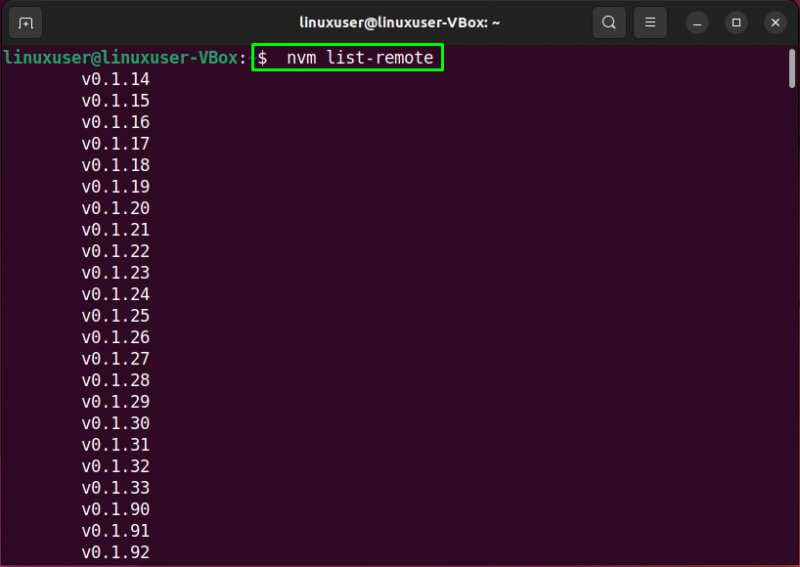
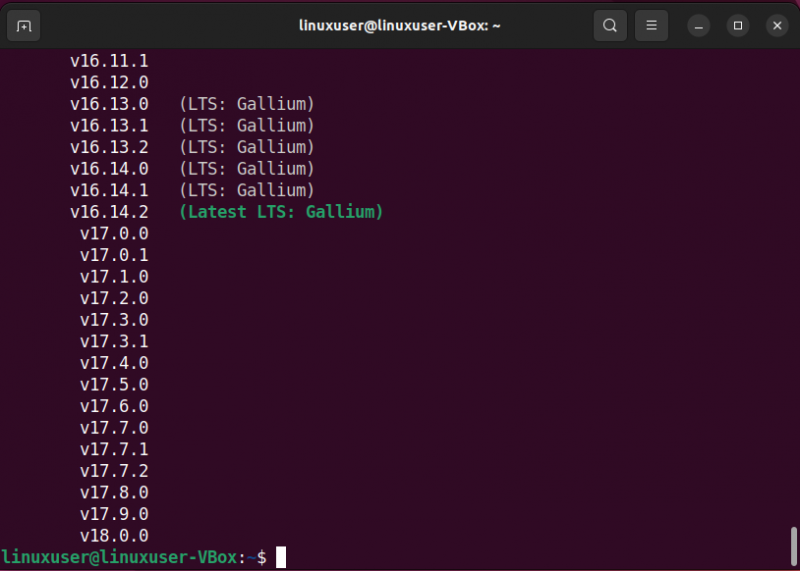
Um eine bestimmte Version von Node.js unter Ubuntu 22.04 zu installieren, verwenden Sie den unten angegebenen Befehl:
nvm Installieren [ Versionsnummer ] 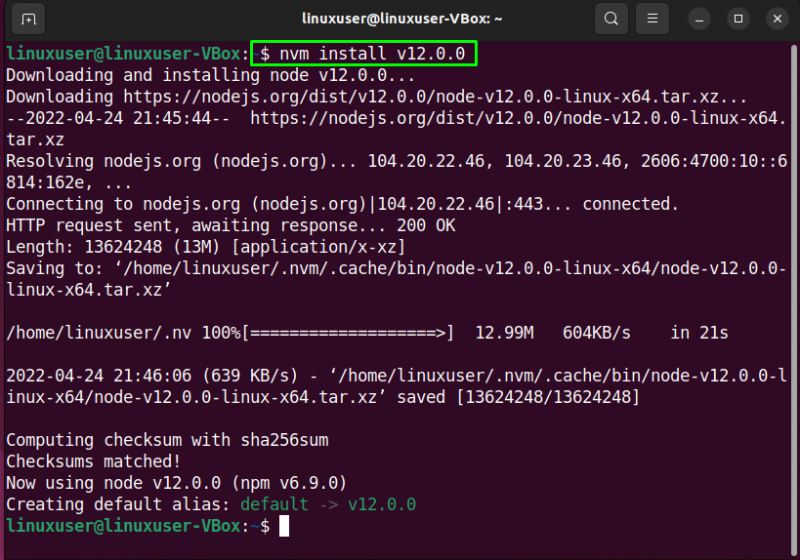
Führen Sie diesen Befehl aus, um alle installierten Versionen von Node.js aufzulisten:
nvm ls 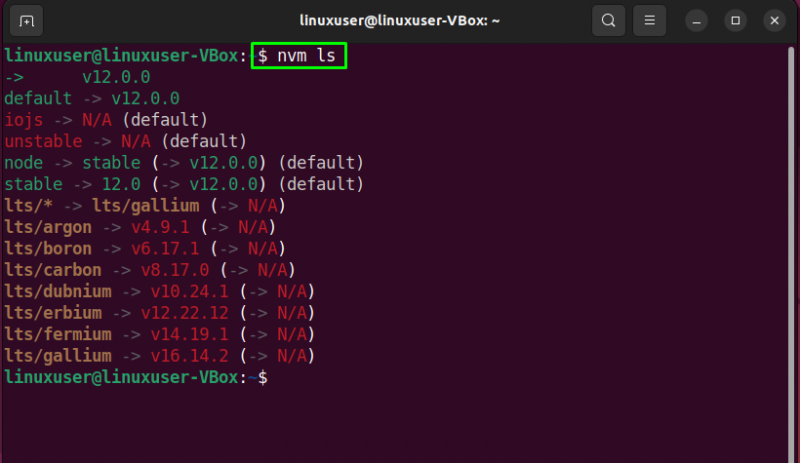
Mit dem folgenden Befehl können Sie die Standard-Node.js-Version Ihres Systems ändern:
nvm alias Standard [ Versionsnummer ] 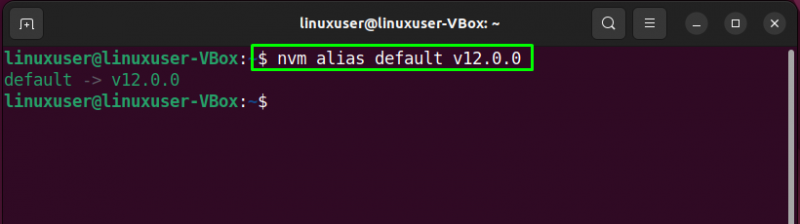
Um eine Version von Node.js zu aktivieren, verwenden Sie diesen Befehl:
NVM-Nutzung [ Versionsnummer ] 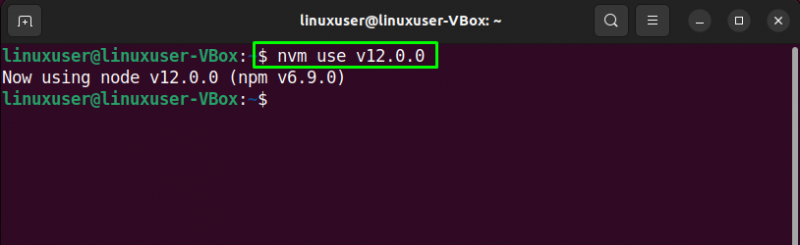
So installieren Sie Node.js unter Ubuntu 22.04 mit NodeSource PPA
Sie können auch verwenden NodeSource-PPA um eine bestimmte Version von Node.js zu installieren. Benutzen Sie die Locken Befehl zu herunterladen das Skript zur Installation Ihrer bevorzugten Node.js-Version:
Locken -sL https: // deb.nodesource.com / setup_12.x | Sudo -UND bash -Notiz : Sie können „ersetzen“ setup_12.x ’ mit Ihrer bevorzugten Version.
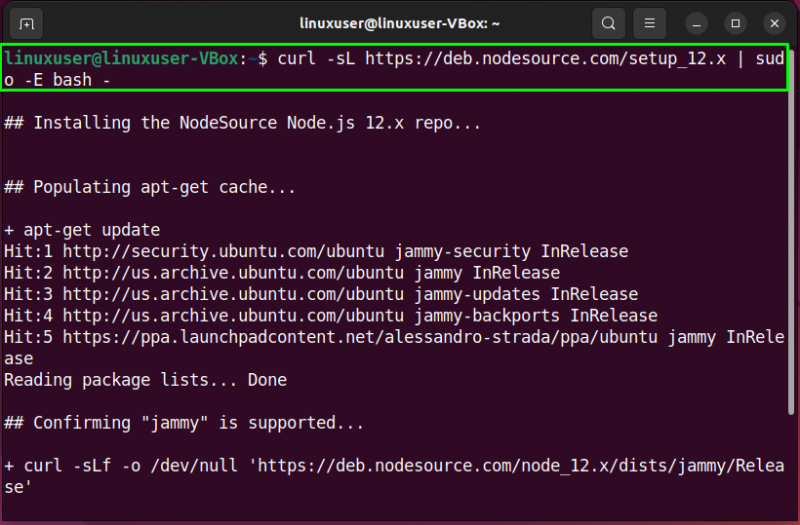
Sobald Ihr Paketcache aktualisiert ist und die NodeSource Wenn das Repository aktiviert ist, führen Sie den unten angegebenen Befehl aus Node.js installieren:
Sudo geeignet Installieren nodejs 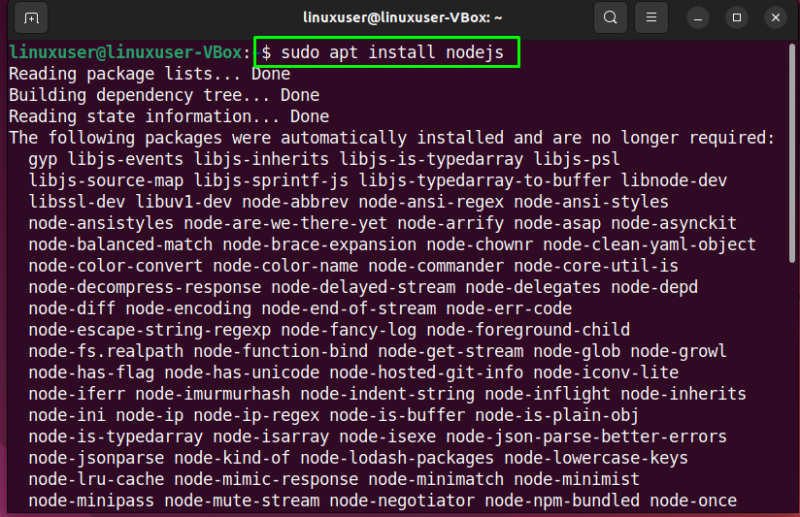
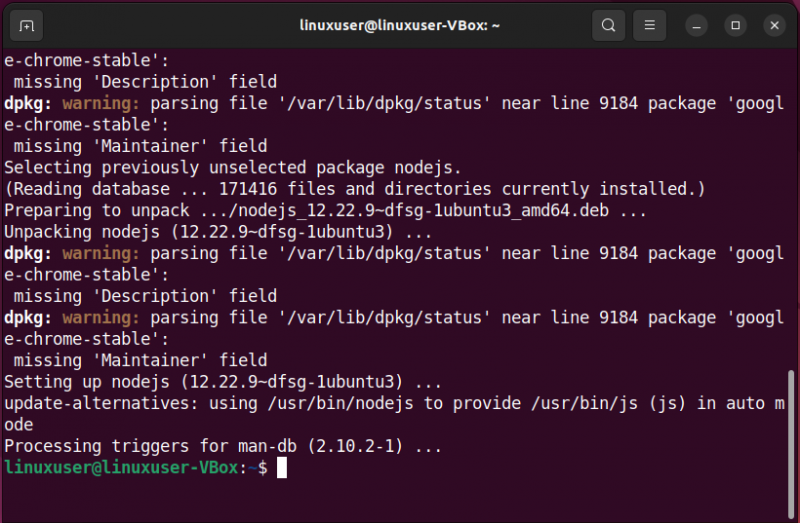
Verwenden Sie diesen Befehl, um die Installation zu überprüfen:
Knoten --Ausführung 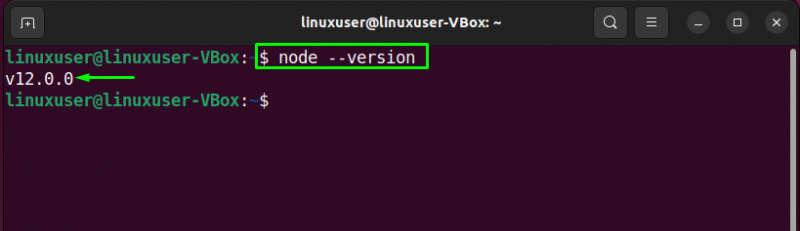
Abschluss
Node.js ist eine Open-Source-Laufzeitumgebung, die zum Ausführen von JavaScript-Code auf der V8-Engine verwendet wird und hauptsächlich für die Backend-/serverseitige Entwicklung verwendet wird. Dieser Beitrag hat es Ihnen gezeigt drei verschiedene Methoden von Node.js installieren und seinen Paketmanager auf Ihrem Ubuntu 22.04 Maschine. Die Methode, die Sie zu diesem Zweck verwenden sollten, hängt von der Flexibilität ab, die Sie für die Ausführung verschiedener Versionen von Node.js benötigen.